 843 مشاهدة
843 مشاهدة
كيفية استعادة الصور المحذوفة من جوجل Photos عبر تطبيق الهواتف أو موقع الويب
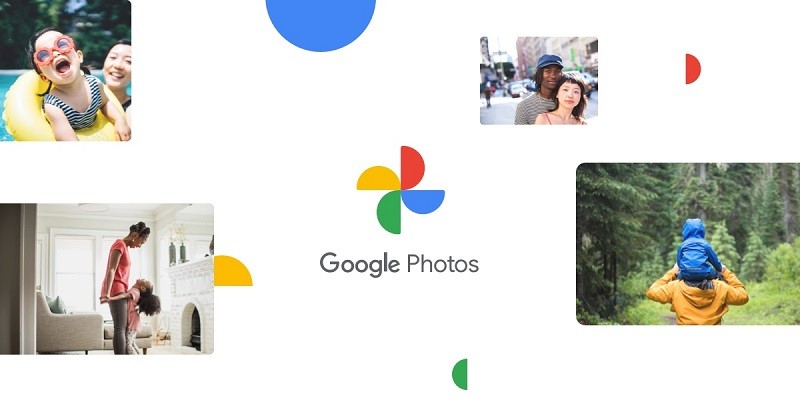
-
 خالد عاصم
خالد عاصم
محرر متخصص في الملفات التقنية بمختلف فروعها وأقسامها، عملت في الكتابة التقنية منذ عام 2014 في العديد من المواقع المصرية والعربية لأكتب عن الكمبيوتر والهواتف الذكية وأنظمة التشغيل والأجهزة الإلكترونية والملفات التقنية المتخصصة
كاتب ذهبي له اكثر من 500+ مقال
تعتبر خدمة Google Photos واحدة من أبرز وأهم الخدمات التي تقدمها جوجل للمستخدمين، فمن خلال تلك الخدمة المجانية يمكن للمستخدم أن يحتفظ بعدد لا محدود تقريبًا من الصور ومقاطع الفيديو دون الحاجة لحفظها على الهاتف ومع إمكانية مشاهدة من أي جهاز وفي أي وقت، ولهذا تعتبر تلك الخدمة أهم سبل الحفاظ على الصور، وحتى في حالة فقدها من عليها فهناك إمكانية استعادة الصور المحذوفة في جوجل Photos والتي سنتحدث عنها اليوم.
تعرف على كيفية استخدام خدمات Google One في أخذ نسخة احتياطية من هاتفك الاندرويد
تم تصميم خدمة Photos من جوجل لتعمل كأداة لعمل نسخ احتياطية أو نهائية من الصور ومقاطع الفيديو، ولكنها لا تمنعك من حذف تلك الصور والمقاطع، وهو ما قد يحدث بالخطأ في بعض الأوقات، ولهذا ستحتاج لطريقة تمكنك من استعادة الصور المحذوفة في جوجل Photos والطريقة سهلة ولا تحتاج سوى لاتباع بعض الخطوات، وهذه الخطوات سنستعرضها فيما يلي سواء كنت تستخدم هاتفك الذكي بنظام تشغيل اندرويد أو iOS أو عبر موقع الويب.
استعادة الصور المحذوفة في جوجل Photos عبر تطبيق الهواتف
في حالة هواتف اندرويد
لتتمكن من استعادة الصور المحذوفة في جوجل وهي العملية التي يمكن تطبيقها على مقاطع الفيديو أيضًا، قم أولًا بفتح نسخة اندرويد من تطبيق Google Photos ثم قم بالضغط على أيقونة الخطوط الثلاثة المتوازية أفقيًا أعلى يسار شاشة التطبيق ثم قم بالضغط على Trash في حالة الإصدار القديم أو قم بالضغط على Library أسفل يمين الشاشة في حالة الإصدار الجديد وقم بالضغط على ايقونة Trash بالأعلى.
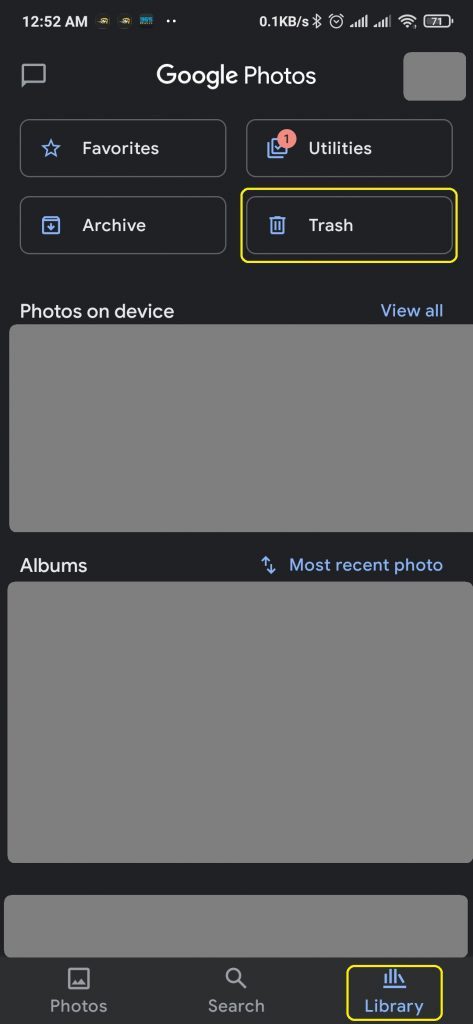
ستظهر لك مجموعة الصور ومقاطع الفيديو التي قمت بحذفها خلال آخر 60 يوم، قم بالضغط المطول على الصور أو مقطع الفيديو الذي ترغب في استعادته ثم قم بالضغط على Restore ليتم استعادة الصور ومقاطع الفيديو أوتوماتيكيًا ولتظهر مرة أخرى في مكتبتك على التطبيق.
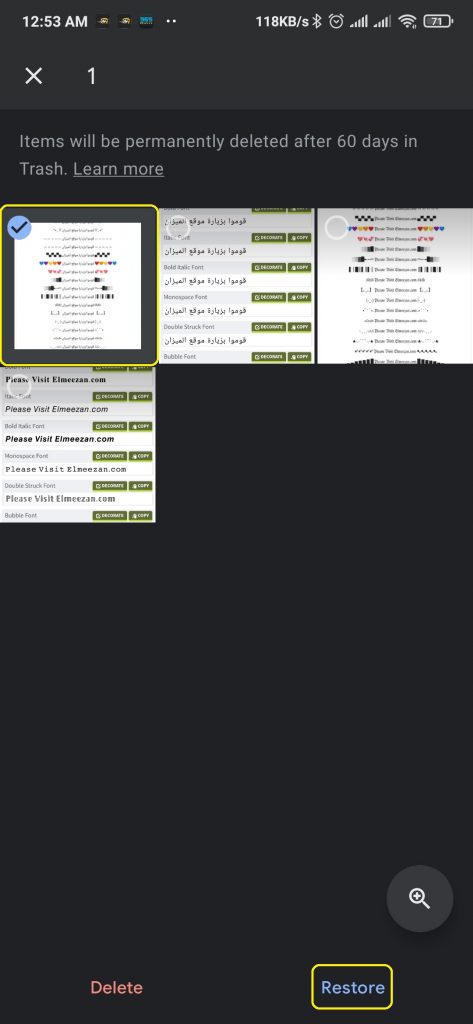
في حالة هواتف iOS
قم بفتح نسخة iOS من تطبيق Google Photos ثم قم بالضغط على الخطوط الثلاثة الأفقية أعلى يسار التطبيق ثم قم بالضغط على أيقونة الحاوية (صندوق النفايات)، قم بعد ذلك بالضغط على النقاط الثلاث الأفقية أعلى يمين الشاشة ثم قم بالضغط على Select قوم باختيار الصور والفيديوهات التي ترغب في استعادتها وقم بالضغط على Restore.
تعرف على الطرق الأسرع لكيفية زيادة المساحة التخزينية للاندرويد وتسريع أداء الهاتف
استعادة الصور ومقاطع الفيديو من موقع الويب
يمكنك أيضًا استعادة الصور المحذوفة من جوجل Photos من خلال زيارة موقع Google Photos من أي متصفح إنترنت، قم بعد ذلك بإدخال بيانات التسجيل في الموقع في حالة ما لم تكن مسجلة بالفعل، من القائمة على يسار الصفحة قم بالضغط على Trash لتظهر لك على اليمين مجموعة الصور المحذوفة.
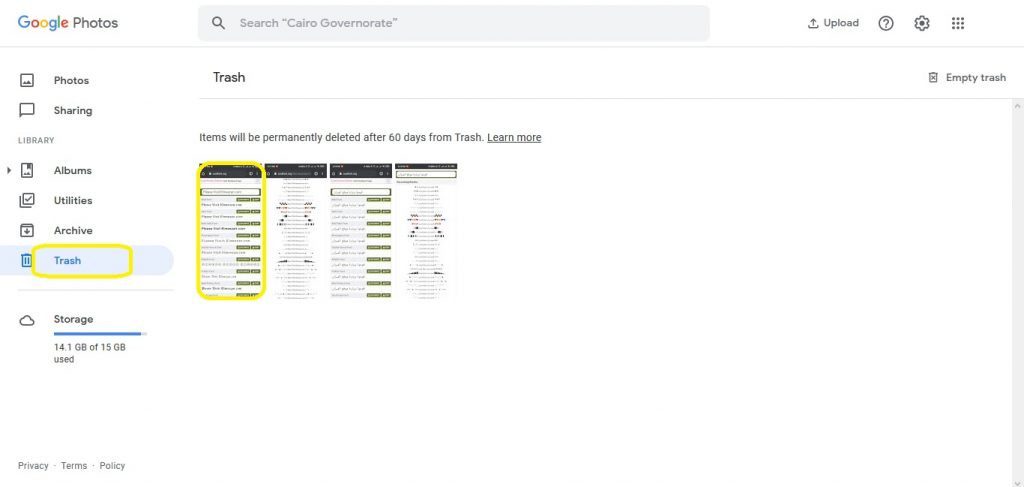
قم بالضغط بزر الماوس الأيسر على الصفحة أو مقطع الفيديو الذي ترغب في استعادته ليتم تكبيره في الشاشة، ولاستعادته قم بالضغط على أيقونة Restore بالأعلى.
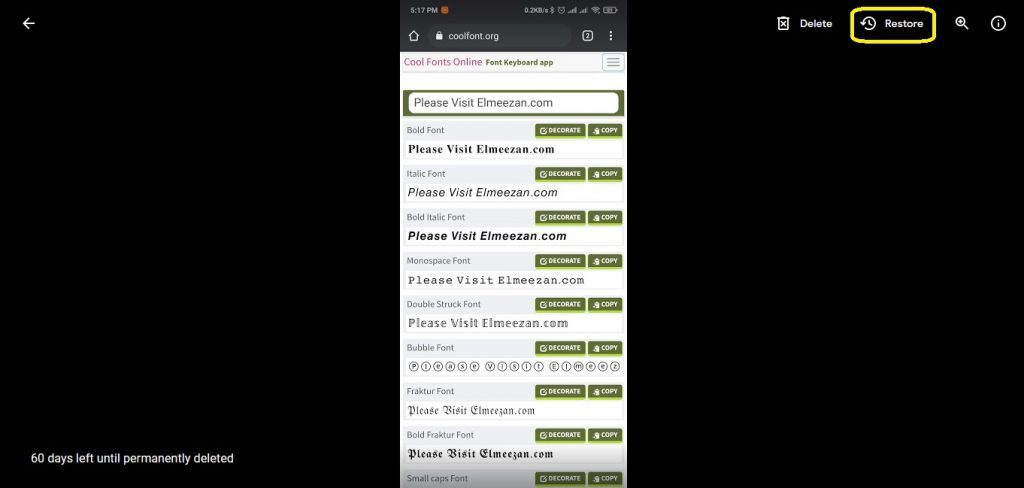
نؤكد مرة أخرى على أن استعادة الصور المحذوفة من جوجل تصلح فقط في حالة ما لم يكن قد مر أكثر من 60 يومًا على حذف الصورة أو مقطع الفيديو، فبعد مرور هذه الفترة يقوم جوجل بحذف تلك الصور للأبد ولن تتمكن من استعادتها مرة أخرى.
تعرف على كيفية استخدام خاصية Nearby Share لمشاركة الملفات بين هواتف اندرويد
الكاتب
-
 خالد عاصم
خالد عاصم
محرر متخصص في الملفات التقنية بمختلف فروعها وأقسامها، عملت في الكتابة التقنية منذ عام 2014 في العديد من المواقع المصرية والعربية لأكتب عن الكمبيوتر والهواتف الذكية وأنظمة التشغيل والأجهزة الإلكترونية والملفات التقنية المتخصصة
كاتب ذهبي له اكثر من 500+ مقال
ما هو انطباعك؟











